光驱(DVD驱动器,CD驱动器)不显示(不见了)的终极解决方法
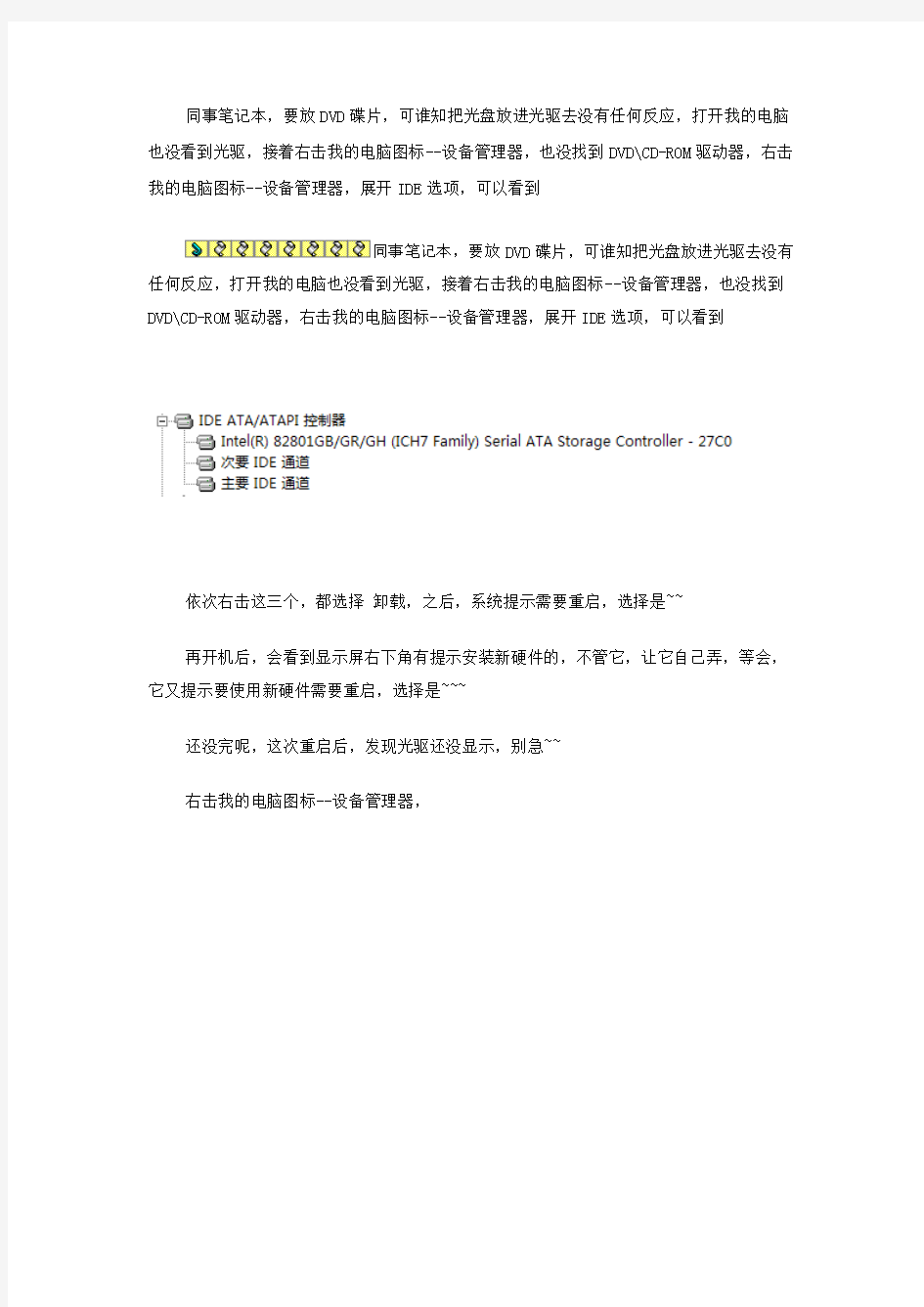

同事笔记本,要放DVD碟片,可谁知把光盘放进光驱去没有任何反应,打开我的电脑也没看到光驱,接着右击我的电脑图标--设备管理器,也没找到DVD\CD-ROM驱动器,右击我的电脑图标--设备管理器,展开IDE选项,可以看到
同事笔记本,要放DVD碟片,可谁知把光盘放进光驱去没有任何反应,打开我的电脑也没看到光驱,接着右击我的电脑图标--设备管理器,也没找到DVD\CD-ROM驱动器,右击我的电脑图标--设备管理器,展开IDE选项,可以看到
依次右击这三个,都选择卸载,之后,系统提示需要重启,选择是~~
再开机后,会看到显示屏右下角有提示安装新硬件的,不管它,让它自己弄,等会,它又提示要使用新硬件需要重启,选择是~~~
还没完呢,这次重启后,发现光驱还没显示,别急~~
右击我的电脑图标--设备管理器,
怎么回事呢?于是我在网上搜索了许久,终于搞定了,下面是网上提供最简单快捷的解决方法(立竿见影,效果很好):接着,打开注册表编辑器(开始--运行---regedit),
HKEY_LOCAL_MACHINE-----SYSTEM--CurrentControlSet-----Control----Class
------{4D36E965-E325-11CE-BFC1-08002BE10318}
在右面的框里找到
UpperFilters 和 LowerFilters 右击选择删除
然后重启电脑,OK~~电脑开机后,你应该可以看到你宝贝的光驱了~~
((((下面是我从网上收集的其他有关光驱不显示的资料,如果上述方法仍无法显示光驱的可以参看下面方法检查下光驱)))))
电脑光驱不见了结果连重装系统也不能了,因为光驱不能读盘。它的指示灯也不亮。到底是硬件故障还软件故障呢?
建议:
一. 软件方面的原因
1、IDE驱动程序安装错误或与某个驱动程序有冲突
如果我们在安装WINDOWS没有将IDE驱动程序正确安装,或者在安装后当你打开设备管理器查看“硬盘控制器“时发现其中有黄色叹号时,这时光驱的盘符就可能找不到了。
在正常情况下,当我们进入安全模式时,光驱的盘符是不会有的。如果我们想在安全模式下使用光驱,我们可以在Autoexec.BAT和Config.sys文件中加载光驱的驱动,这样我们在重新启动电脑后,就可以在安全模式下使用光驱了。
2、CONFIG文件中设置LASTDRIVE数量设置太少
如果我们在CONFIG。SYS文件中设置了“LASTDRIVE=?”的数量太少,小于实际的驱动器数量,这时即使我们安装了光驱,但在“我的电脑“中了看不到光驱的影子。这时只要去掉该项设置或设置为“LASTDRIVE=Z”即可。
3、DMA设置不当
如果光驱只支持PIO4标准,不支持DMA/33标准,而我们却强行让光驱使用该标准(在“我的电脑”属性中“设备管理器”中光驱“CDROM”属性中“设置”选项的“DMA”前打“√”)。这时有时会造成光驱丢失,有时会造成电脑不能正常启动。这时我们可以进入安全模式,将CDROM属性中的DMA 设置去掉就可以了。我们所使用的硬盘或者光驱具体支持
何种数据传输模式,我们在计算机启动过程中的第二屏的基本配置表中可以看到。
4、光驱在注册表里被恶意屏蔽掉了
在“我的电HKEY_CURRENT_USER/Software/Microsoft/Windows/CurrentVrsion
/Polices/xplorer中的“NoDrivers“的二进制值是否是光驱的值。正常情况下没有该项,也可将该项值改为“00 00 00 00“(01 00 00 00为A,04 00 00 00为C,FF FF FF FF为隐藏所有驱动器)。
注意;现在有的病毒专门更改注册表,使光驱盘符丢失,。有的病毒不会使光驱盘符丢失,但是会禁止光驱读盘,什么样的光盘也不能读,但在却能够用光盘启动。
5、光驱的驱动是否安装正确
通常在WINDOWS中都自带了光驱的驱动,不需要另外添加。如果光驱的驱动程序安装的不是它自己的驱动程序,也会出现光驱丢失的情况。这种情况的出现一般是添加了所谓的“优化”、“加速程序”或者其他程序。这时可进入安全模式将“设备管理器“中的“CDROM“选项删除,然后重新启动计算机,让系统自己发现新硬件重新安装光驱的驱动即可。
6、CMOS设置不当
如果在CMOS设置中传输模式设置有误--不支持PIO MODE3或PIO MODE4或者DMA/33的老光驱便会在WINDOWS中出现没有光驱的图标,无光驱可用。这时只需要进入CMOS中将“INTEGRATED PERIPHERAIS“项,将“IDE PRIMARY MASTER PIO(或UDMA)“和“IDE PRIMARY SLAVE PIO(或UDMA)“改为“AUTO“即可。
7.使用虚拟光驱不当
虚拟光驱可以避免频繁读取光盘,提高读取速度,为我们方便的玩光盘游戏提供了可能。不过有时我们在不想使用虚拟光驱程序时,想卸载它或者想安装最新的程序时,却出现了意外,虚拟光驱的盘符有,实际光驱的盘符却丢失了。
同事笔记本,要放DVD碟片,可谁知把光盘放进光驱去没有任何反应,打开我的电脑也没看到光驱,接着右击我的电脑图标--设备管理器,也没找到DVD\CD-ROM驱动器,右击我的电脑图标--设备管理器,展开IDE选项,可以看到
二.硬件方面的原因
1、数据线接反或者数据线损坏
在光驱丢失时,应首先检查一下光驱的数据线是否接反了,是否有松动。如果在确定其他地方没有问题时,并且光驱的数据线经常移动,这时应该更换一条数据线试一试。
2、跳线设置与硬盘有冲突
当光驱的跳线和在同一条数据线上连接的硬盘相同时就会出现找不到光驱(也可能没有硬盘),这时只要将光驱的跳线跳成和硬盘不一样即可。为了提高数据传输率,最好将硬盘和光驱分开在两个IDE接口上。
3、电源线故障,缺少+5V电压或+5V电压供电不正常
这种情况不多出现。由于我们在拆装光驱或者硬盘时用力过大,使电源的D型插头松动或者由于电脑工作环境的恶劣插头氧化生锈,光驱的电源供给不是很正常,光驱便也发现不了。
4、IDE接口损坏
如果是突然出现光驱的盘符丢失,无法使用光驱,这时我们可以把光驱和硬盘的接口互换一下。如果再次启动后发现能够找到光驱,但却找不到硬盘,这说明是原来接光驱的IDE接口损坏了;如果互换后电脑能够正常启动,但仍旧没有光驱,这说明是光驱自身的原因,造成的光驱盘符丢失,这时只能更换光驱。
如果在WINDOWS下没有光驱,我们还可以在DOS(重新启动电脑后按F8进DOS,而非WIN98下的DOS)下用WINDOWS的万能光驱驱动 IDE.SYS来试着加载光驱,如果能够加载成功,说明是软件方面的原因,应主要从软件方面查找原因。否则就应从硬件方面来考虑。
三.光驱常见故障分析
1.系统自检时能够检测到光驱,但在Windows操作系统下却没有发现光驱盘符。
故障分析:出现这种情况的可能性主要有几种:A.在安全模式下进入了操作系统、B.机器感染了病毒、C.Windows操作系统自带的光驱驱动程序失效。
解决方法:由于在安全模式下的操作系统不加载任何驱动程序,因此找不到光驱是正常现象。我们这里只说后两种,如果排除了病毒原因还找不到光驱盘符的话,可采用以下几种方法:
①、使用“超级兔子”中“系统工具”光驱修复工具进行修复。
②. 进入控制面板,选择“添加新硬件”,然后根据提示一步一步往下做,当系统检查完毕之后,一般能找到光驱;或者;进入控制面板,选择“设备管理器“,将其中的”硬盘控制器“项删除,然后重新启动计算机。由于光驱与硬盘采用同一个控制器,因此当将其删除并重新启动后就会自动进行识别,一般就能找回光驱的盘符;
③、如若以上办法不行,可以先在DOS模式下驱动光驱,例如加载万能光驱驱动程序IDE.SYS 来解决
光驱盘符不见解决
在我自己搞电脑装机和维修过程中,对于光驱盘符的丢失,我分析和总结了一些原因和规律,写出来供大家参考。光驱的丢失多数时候是我们自己在安装了新的软件或者新的驱动程序后出现的,也可能是我们无意中修改了CMOS设置或者CONFIG.SYS配置,还有原因是机器感染了病毒等等。 硬件方面的原因: 1、数据线接反或者数据线损坏。 有时候只是个小毛病,但却会绕一个大圈,这说明要解决问题必须心细,有敏锐的观察力。在光驱丢失时,应首先检查一下光驱的数据线是否接反了(红红相对),是否有松动。如果在确定其他地方没有问题时,并且光驱的数据线经常移动,这时应该更换一条数据线试一试。 2、跳线设置与硬盘有冲突 当光驱的跳线和在同一条数据线上连接的硬盘相同时就会出现找不到光驱(也可能没有硬盘),这时只要将光驱的跳线跳成和硬盘不一样即可。为了提高数据传输率,最好将硬盘和光驱分开在两个IDE接口上。 3、电源线故障,缺少+5V电压或+5V电压供电不正常 这种情况不多出现。由于我们在拆装光驱或者硬盘时用力过大,使电源的D 型插头松动或者由于电脑工作环境的恶劣插头氧化生锈,光驱的电源供给不是很正常(如果是硬盘这是硬盘的读盘声音会异常,并且硬盘表面有大量坏道出现),光驱便也发现不了。 有一次,给客户的IBM电脑主机升级,加装一个光驱。谁知道一个新的40X 光驱装上后无论如何电脑也找它不着。光驱出盒正常,也根本想不到是电源的事,只想软件方面的事了。最后实在没着了,拿起万用表一测电压,没有+5V电压。最后一检查电源线,发现由于的多次拆卸中,+5V的红线已经断了,但在外面却还看不出来。一点小问题却费了老大的劲。 4、IDE接口损坏 如果是突然出现光驱的盘符丢失,无法使用光驱,这时我们可以把光驱和硬盘的接口互换一下。如果再次启动后发现能够找到光驱,但却找不到硬盘,这说明是原来接光驱的IDE接口损坏了;如果互换后电脑能够正常启动,但仍旧没有光驱,这说明是光驱自身的原因,造成的光驱盘符丢失,这时只能更换光驱。反正现在一个光驱没有几个钱。 如果在WINDOWS下没有光驱,我们还可以在DOS(重新启动电脑后按F8进DOS,面非WIN98下的DOS)下用WIN98的万能光驱驱动来试着加载光驱,如果能够加载成功,说明是软件方面的原因,应主要从软件方面查找原因。否则就应从硬件方面来考虑。 老的586机子没有多余的IDE接口如何装光驱:虽说电脑已经到了奔四了,但有不少586还在发挥着余热。由于有一部分586机子主板上没有集成IDE接口,硬盘和软驱及串口是有多功能卡提供的,也有的在主板上集成。在没有多余IDE接口的情况下加装光驱,是挺费劲的。如果再加装一块多功能卡,单单软驱接口,串口、并口的地址冲突就够你忙上好一阵子的,更何况多功能卡一般还不支持ATAPI协议,也就是说你即使添加了两块多功能卡,但光驱还是装不上的。不知道您还记得不,老的ISA声卡,当时的厂家就是考虑到586机子上没有多余的IDE接口,为了挂接光驱方便,在声卡上留有光驱接口。这时你跑跑腿,
屏蔽光驱的方法
屏蔽光驱的方法: 1 修改Autoexec.bat文件 2 修改Config.sys文件 3 修改注册表 4 工具软件法 4.1 使用超级兔子魔法 4.2 使用Tweak UI 4.3 使用Windows优化大师 5 通过设备管理器设置法 5.1 BIOS设置法 5.2 磁盘映射法 6 参考资料 [编辑]修改Autoexec.bat文件 在系统所在分区找到Autoexec.bat,这是自动批处理文件,包含在其中的命令可以在Windows启动过程中执行。我们可以用记事本打开该文件,在里面加入这样一行:subst G: D:\tools,然后保存退出即可。这里的“G:”指的是光驱的盘符,D:\tools是D盘上原来就有的一个文件夹,你可以将它换成想指定的任何文件夹。这样当系统每次启动时,就会自动把光驱指向D盘的tools文件夹,别人只能看到该文件夹下面的内容,而无法使用光驱了,如果你自己想用光驱,只要把subst G: D:\tools去掉就可以了。 [编辑]修改Config.sys文件 用记事本打开系统所在盘根目录下的config.sys文件,然后在里面加入一行:lastdrive=C:,退出后把Config.sys文件的属性设置为“隐藏”。重新启动后再进入Windows,发现光驱已经不能访问了。无论对方如何修改注册表和Autoexec.bat文件,都不会有 [编辑]修改注册表 找到注册表项 HKEY_USERS\.DEFAULT\Software\Microsoft\Windows\CurrentVersion\Policies\Explorer ,新建DWORD值No Drives,并将键值改为40(假设光驱是G盘),然后关闭注册表编辑器,重新启动电脑,就会把光驱隐藏起来,其他人在Windows下就无法使用了。 禁用DOS方式 步骤一:运行注册表编辑器Regedit打开注册表。 步骤二:展开注册表数据库的 HKEY_CURRENT_USER\SoftWare\Microsoft\Windows\CurrentVersion\Policies分支,在Policies主键下新建一个名为WinOldApp的主键,然后在WinOldApp主键下新建一个名为Disabled的DWORD值,并将其设置为1(该项用于禁止用户进入Windows的MS-DOS窗口)。
电脑没光驱如何装系统
对于电脑上没有光驱的朋友我想应该不在少数,现在的笔记本很多都设计成这样,为了"瘦身",省去了光驱的设计,还有个情况----个人的光驱不好使的情况下,要重新装系统苦于没有启动盘怎么办?有人会说装个矮人DOS工具,呵呵万一用户没装呢?那不是要OVER了?今天我就给大家带来一款U盘上的WINPE系统-----老毛桃WINPE系统.这个系统成功的在台式机上启动成功,下面我发详细的安装步骤,绝对比网络上的全!先发下我们今天这个工具-------老毛桃WIPE系统的地址: thunder://QUFodHRwOi8vd3d3LnF1aWNrOC5jbi9kb3duLmFzcD9pZD0xNTM mc2lkPTBaWg== 请复制链接到用迅雷下载 注意:兼容大部分笔记本电脑和台式机,但仍然有部分电脑无法启动. ●测试系统的硬件环境 测试优盘:威刚2G ●测试系统的软件环境 操作系统: windowsXP SP3 虚拟光驱软件Daemon_tool 老毛桃WINPE U盘系统 虚拟光驱软件下载地址 thunder://QUFodHRwOi8vZnRwLnBjb25saW5lLmNvbS5jbi9wdWIvZG93bmx
vYWQvMjAwOTEwL2R0bGl0ZTQzNTUtMDA2OC5leGVaWg== 然后,装完虚拟光驱之后,请把下载好的老毛桃WINPE系统的ISO文件也就是BootCD_070911.ISO这个文件载入到虚拟光驱(请记住之前一定得把杀毒软件关闭,ISO里有个文件会被误认为是病毒,否则,启动不会成功) 然后你在虚拟光驱的盘符上点右键,选择"自动播放"
光驱盘符不见了
光驱的丢失多数时候是我们在安装了新的软件或者新的驱动程序后出现的,也可能是我们无意中修改了CMOS设置或者CONFIG.SYS配置,还有原因是机器感染了病毒等等。 硬件方面的原因 1.数据线接反或者数据线损坏 有时候只是个小毛病,但却会绕一个大圈,这说明要解决问题必须心细,有敏锐的观察力。在光驱丢失时,应首先检查一下光驱的数据线是否接反了(红红相对),是否有松动。如果在确定其他地方没有问题时,并且光驱的数据线经常移动,这时应该更换一条数据线试一试。 2.跳线设置与硬盘有冲突 当光驱的跳线和在同一条数据线上连接的硬盘相同时就会出现找不到光驱(也可能没有硬盘),这时只要将光驱的跳线跳成和硬盘不一样即可。为了提高数据传输率,最好将硬盘和光驱分开在两个IDE接口上。 3.电源线故障,缺少+5V电压或+5V电压供电不正常 这种情况不多出现。由于我们在拆装光驱或者硬盘时用力过大,使电源的D型插头松动或者由于电脑工作环境的恶劣插头氧化生锈,光驱的电源供给不是很正常(如果是硬盘,读盘声音会异常,并且硬盘表面有大量坏道出现),光驱便也发现不了。 有一次,给客户的IBM电脑主机升级,加装一个光驱。谁知道一个新的40倍光驱装上后无论如何电脑也找不着。光驱出盒正常,也根本想不到是电源的事,只想软件方面的事了。最后实在没着了,拿起万用表一测电压,没有+5V电压。一检查电源线,发现由于的多次拆卸,+5V的红线已经断了,但在外面却还看不出来。一点小问题却费了老大的劲。 4.IDE接口损坏 如果是突然出现光驱的盘符丢失,无法使用光驱,这时我们可以把光驱和硬盘的接口互换一下。如果再次启动后发现能够找到光驱,但却找不到硬盘,这说明是原来接光驱的IDE接口损坏了;如果互换后电脑能够正常启动,但仍旧没有光驱,这说明是光驱自身的原因,这时只能更换光驱。反正,现在一个光驱没有几个钱。 如果在WINDOWS下没有光驱,我们还可以在DOS(重新启动电脑后按F8进DOS,而非WIN98下的DOS)下用WIN98的万能光驱驱动来试着加载光驱,如果能够加载成功,说明是软件方面的原因,应主要从软件方面查找原因。否则就应从硬件方面来考虑。 软件方面的原因 1.IDE驱动程序安装错误或与某个驱动程序有冲突
光驱盘符不见处理办法
光驱盘符不见的原因: 1.【光驱本身故障】 光驱弹不出来,灯也不亮。是光驱线缆接触松动、损坏、插错等。还不一个可能是你经常刻录,而且长时间刻录,或者长时间用光驱来看碟子,造成光驱负荷严重,温度升高,从而造成光驱故障。甚至自动关机、死机、自动重启、蓝屏等等。既然光驱有故障,你在计算机里当然看不到盘符了。 【解决方法】检查线缆连接,确认无误。重接电,开机,重启,即解决。 2.【优化大师等系统工具设置错误问题】 打开优化大师-系统优化-系统安全优化-更多设置(在右下角)-更多的系统安全设置-请选择要隐藏的驱动器(右侧栏):检查A-Z驱动有没有勾选? 【解决方法】有勾选的话全部取消勾选-确定-关闭优化大师-重启计算 机即解决。如果还是无用,你用360安全卫士体检,再按体检结果项目 修复,修复完毕再点高级工具-系统全面诊断,按诊断结果修复。然后 再用优化大师恢复系统光驱盘符默认不勾选就好了。 3.如果上面1.2方法无用,你就要考虑病毒木马修改锁定光驱了。 关闭前台、后台所有程序 升级360安全卫士,木马去查杀,木马全盘扫描,依结果修复清除 然后把你的杀毒软件升级到最新,然后运行全盘扫描,按结果修复清除【高级解决方案】: 【强调】!!!!如果上述3法通通无用,那你只能把光驱拿到别人电 脑试下是否正常。 【正常】 就说明是你的“电脑设置”或者“病毒木马”又或者“操作系统”的问题。你 只能重装操作系统并更新全部相关驱动,并且第一个装最新的杀毒软件。如果重装系统还是没用,你就要考虑你的电脑BIOS设置是否被修改过?把光驱设置为启用,不能设置为禁用!最好按你的电脑说明书恢复BIOS 的出厂设置,选择保存并退出,重启计算机。这样就正常了。 【不正常】 如果你的光驱在其它电脑也是有故障的话,你只能联系厂家、经销商帮助,或者拿去店子修理了。或者干脆买个新的。几200-500而已,也不 多嘛。 解决方法: 先关机,断电,检查线缆连接,重新确认连接无误。
光驱能读光盘却看不到光盘内文件该怎么办
光驱能读光盘却看不到光盘内文件该怎么办 有些用户在用电脑光驱读取视频光盘的时候,会出现这种情况:“通过播放软件可以正常播放光盘视频,但是想要将光盘内文件复制出来却看不到光盘内文件”,这种情况该怎么将光盘内文件提取出来呢?下面小编就为大家介绍一下具体的解决方法吧,欢迎大家参考和学习。 首先,说明一下,出现这种情况一般是为了防翻版而采取的加密措施,在普通电脑上会看不到光盘内的文件。其实这种加密方式非常简单,是在光盘内植入了一个小屏蔽程序,这个小程序会随着光驱读盘自动在电脑上运行,运行后光盘内的文件就不会在资源管理器里显示。 如果提前知道是加密光盘,只要将光驱属性中的自动插入通告功能关闭,或者光盘放入光驱时按shift键就会阻止这个小程序自动运行,这样就会直接能显示光盘内的文件,这里就不细说了。毕竟,如果已经看不到文件的话,那这个小程序已经运行了,而且无法卸载。用户以后提前注意即可! 看不到文件后如何将光盘内文件提取出来的方法:
1、下载‘IsoBuste’文件;(没有下载到的用户可以在后面留言,并留下邮箱,我会在看到的第一时间给您发过去) 2、文件下载完成后解压缩,可以看到里面有两个文件,第一个是安装文件,用户直接运行安装即可。第二个记事本文件先不用管,后面安装完‘IsoBuster’后才会用到; 3、运行后选择‘简体中文’安装,除了第④、第⑤步中的这两个界面需要注意一下,其他都下一步即可! 4、在“选择关联文件”的时候如果不知道你常用的文件是什么类型,那就“全选”即可;
5、在“选择附加任务”的时候,图中打勾的都勾一下,其中红框内的选项用户不用管,勾选不勾选都是一样的,安装完成后免不了需要设置语言,后面会讲到; 6、安装完成后会要求注册,这时候就用到安装包中那个命名为“sn.txt”的记事本文件了,打开这个文件,仿照下图所示,红框①②③对应填入绿框①②③,填完后点击“register”按钮完成注册; 7、安装完成第一次运行这个应用程序会弹出一个“联机检查”的提示,这个检查不检查无所谓,建议勾选“不要再提示我这个信息”; 8、现在,我们就可以看到IsoBuster的主界面了,点击
DVD驱动器CD驱动器不显示的终极解决方法
请下载支持! 事笔记本,要放DVD碟片,可谁知把光盘放进光驱去没有任何反应,打开我的电脑也没看到光驱,接着右击我的电脑图标--设备管理器,也没找到DVD\CD-ROM驱动 器,右击我的电脑图标--设备管理器,展开IDE选项,可以看到 同事笔记本,要放DVD碟片,可谁知把光盘放进光驱去没有任何反应,打开我的电脑也没看到光驱,接着右击我的电脑图标--设备管理器,也没找到DVD\CD-ROM驱动器,右击我的电脑图标--设备管理器,展开IDE选项,可以看到 依次右击这三个,都选择卸载,之后,系统提示需要重启,选择是~~ 再开机后,会看到显示屏右下角有提示安装新硬件的,不管它,让它自己弄,等会,它又提示要使用新硬件需要重启,选择是~~~ 还没完呢,这次重启后,发现光驱还没显示,别急~~ 右击我的电脑图标--设备管理器, 怎么回事呢?于是我在网上搜索了许久,终于搞定了,下面是网上提供最简单快捷的解决方法(立竿见影,效果很好):接着,打开注册表编辑器(开始--运行---regedit), HKEY_LOCAL_MACHINE-----SYSTEM--CurrentControlSet-----Control----Class ------{4D36E965-E325-11CE-BFC1-08002BE10318} 在右面的框里找到 UpperFilters 和 LowerFilters 右击选择删除 然后重启电脑,OK~~电脑开机后,你应该可以看到你宝贝的光驱了~~ ((((下面是我从网上收集的其他有关光驱不显示的资料,如果上述方法仍无法显示光驱的可以参看下面方法检查下光驱))))) 电脑光驱不见了结果连重装系统也不能了,因为光驱不能读盘。它的指示灯也不亮。到底是硬件故障还软件故障呢? 肅薇莀薂羅
“我的电脑”里DVD驱动图标不见了怎么办
打开“我的电脑”里边的DVD/CD-ROM驱动器图标不见了怎么办?(一)右键 TSST 依次选择第2个 确定 (二)开始-运行-regedit-进入注册表,到 HKEY_LOCAL_MACHINE\SYSTEM\CurrentControlSet\Control\Class \{4D36E965-E325-11CE-BFC1-08002BE10318} 删除“upperfilters ”项和“loweverfilters”项重起计算机 (三)就算你找不到光驱图标,但是你在设备管理器的光驱驱动还是存在的,并无黄色感叹号,你可以把驱动卸掉,重启,然后再按照提示安装驱动就可以了。 (四)你看看设备管理器里DVD这个图标上有没有一个黄色的感叹号,有的话,你点属性,先把硬件卸载掉,然后重起机器,如果DVD 光驱硬件没问题的话,系统会自动弹出安装硬件的对话框,接着就照着做就行了 我的电脑里DVD驱动器没有了是怎么回事? 先修复一下系统,问题可能就能解决: 出现这种故障,可能是注册表受损引起的,解决办法如下: 1、开机按F8进入安全模式后在退出,选重启或关机在开机,就可以进入正常模式(修复注册表)。 2、如果故障依旧,请你用系统自带的系统还原,还原到你没有出现这次故障的
时候修复(如果正常模式恢复失败,请开机按F8进入到安全模式中使用系统还原)。 3、如果故障依旧,使用系统盘修复,打开命令提示符输入SFC /SCANNOW 回车(SFC和/之间有一个空格),插入原装系统盘修复系统,系统会自动对比修复的。 4、如果故障依旧,在BIOS中设置光驱为第一启动设备插入系统安装盘按R键选择“修复安装”即可。 5、如果故障依旧,建议重装操作系统。 为什么电脑光驱不见了 电脑光驱不见了结果连重装系统也不能了,因为光驱不能读盘。它的指示灯也不亮。到底是硬件故障还软件故障呢? 建议: 一. 软件方面的原因 1、IDE驱动程序安装错误或与某个驱动程序有冲突 如果我们在安装WINDOWS没有将IDE驱动程序正确安装,或者在安装后当你打开设备管理器查看“硬盘控制器“时发现其中有黄色叹号时,这时光驱的盘符就可能找不到了。 在正常情况下,当我们进入安全模式时,光驱的盘符是不会有的。如果我们想在安全模式下使用光驱,我们可以在Autoexec.BAT和Config.sys文件中加载光驱的驱动,这样我们在重新启动电脑后,就可以在安全模式下使用光驱了。 2、CONFIG文件中设置LASTDRIVE数量设置太少 如果我们在CONFIG。SYS文件中设置了“LASTDRIVE=?”的数量太少,小于实际的驱动器数量,这时即使我们安装了光驱,但在“我的电脑“中了看不到光驱的影子。这时只要去掉该项设置或设置为“LASTDRIVE=Z”即可。 3、DMA设置不当 如果光驱只支持PIO4标准,不支持DMA/33标准,而我们却强行让光驱使用该标准(在“我的电脑”属性中“设备管理器”中光驱“CDROM”属性中“设置”选项的“DMA”前打“√”)。这时有时会造成光驱丢失,有时会造成电脑不能正常启动。这时我们可以进入安全模式,将CDROM属性中的DMA设置去掉就可以了。我们所使用的硬盘或者光驱具体支持何种数据传输模式,我们在计算机启动过程中的第二屏的基本配置表中可以看到。 4、光驱在注册表里被恶意屏蔽掉了 在“我的电HKEY_CURRENT_ USER/Software/Microsoft/Windows/CurrentVrsion/Polices/xplorer中的“NoDrivers“的二进制值是否是光驱的值。正常情况下没有该项,也可将该项值改为“00 00 00 00“(01 00 00 00为A,04 00 00 00为C,FF FF FF FF为隐藏所有驱动器)。 注意;现在有的病毒专门更改注册表,使光驱盘符丢失,。有的病毒不会使光驱盘符丢失,但是会禁止光驱读盘,什么样的光盘也不能读,但在却能够用光盘启动。 5、光驱的驱动是否安装正确 通常在WINDOWS中都自带了光驱的驱动,不需要另外添加。如果光驱的驱动程
光驱(DVD驱动器,CD驱动器)不显示(不见了)的终极解决方法
同事笔记本,要放DVD碟片,可谁知把光盘放进光驱去没有任何反应,打开我的电脑也没看到光驱,接着右击我的电脑图标--设备管理器,也没找到DVD\CD-ROM驱动器,右击我的电脑图标--设备管理器,展开IDE选项,可以看到 同事笔记本,要放DVD碟片,可谁知把光盘放进光驱去没有任何反应,打开我的电脑也没看到光驱,接着右击我的电脑图标--设备管理器,也没找到DVD\CD-ROM驱动器,右击我的电脑图标--设备管理器,展开IDE选项,可以看到 依次右击这三个,都选择卸载,之后,系统提示需要重启,选择是~~ 再开机后,会看到显示屏右下角有提示安装新硬件的,不管它,让它自己弄,等会,它又提示要使用新硬件需要重启,选择是~~~ 还没完呢,这次重启后,发现光驱还没显示,别急~~ 右击我的电脑图标--设备管理器,
怎么回事呢?于是我在网上搜索了许久,终于搞定了,下面是网上提供最简单快捷的解决方法(立竿见影,效果很好):接着,打开注册表编辑器(开始--运行---regedit), HKEY_LOCAL_MACHINE-----SYSTEM--CurrentControlSet-----Control----Class ------{4D36E965-E325-11CE-BFC1-08002BE10318} 在右面的框里找到 UpperFilters 和 LowerFilters 右击选择删除 然后重启电脑,OK~~电脑开机后,你应该可以看到你宝贝的光驱了~~
((((下面是我从网上收集的其他有关光驱不显示的资料,如果上述方法仍无法显示光驱的可以参看下面方法检查下光驱))))) 电脑光驱不见了结果连重装系统也不能了,因为光驱不能读盘。它的指示灯也不亮。到底是硬件故障还软件故障呢? 建议: 一. 软件方面的原因 1、IDE驱动程序安装错误或与某个驱动程序有冲突 如果我们在安装WINDOWS没有将IDE驱动程序正确安装,或者在安装后当你打开设备管理器查看“硬盘控制器“时发现其中有黄色叹号时,这时光驱的盘符就可能找不到了。 在正常情况下,当我们进入安全模式时,光驱的盘符是不会有的。如果我们想在安全模式下使用光驱,我们可以在Autoexec.BAT和Config.sys文件中加载光驱的驱动,这样我们在重新启动电脑后,就可以在安全模式下使用光驱了。 2、CONFIG文件中设置LASTDRIVE数量设置太少 如果我们在CONFIG。SYS文件中设置了“LASTDRIVE=?”的数量太少,小于实际的驱动器数量,这时即使我们安装了光驱,但在“我的电脑“中了看不到光驱的影子。这时只要去掉该项设置或设置为“LASTDRIVE=Z”即可。 3、DMA设置不当 如果光驱只支持PIO4标准,不支持DMA/33标准,而我们却强行让光驱使用该标准(在“我的电脑”属性中“设备管理器”中光驱“CDROM”属性中“设置”选项的“DMA”前打“√”)。这时有时会造成光驱丢失,有时会造成电脑不能正常启动。这时我们可以进入安全模式,将CDROM属性中的DMA 设置去掉就可以了。我们所使用的硬盘或者光驱具体支持
windows 光驱(DVD驱动器,CD驱动器)不显示(不见了)解决方法
右击我的电脑图标--设备管理器,展开IDE选项,可以看到 依次右击这三个,都选择卸载,之后,系统提示需要重启,选择是~~ 再开机后,会看到显示屏右下角有提示安装新硬件的,不管它,让它自己弄,等会,它又提示要使用新硬件需要重启,选择是~~~ 还没完呢,这次重启后,发现光驱还没显示,别急~~ 右击我的电脑图标--设备管理器, 接着,打开注册表编辑器(开始--运行---regedit), HKEY_LOCAL_MACHINE-----SYSTEM--CurrentControlSet-----Control----Class ------{4D36E965-E325-11CE-BFC1-08002BE10318} 在右面的框里找到 UpperFilters 和 LowerFilters 右击选择删除 然后重启电脑,OK~~电脑开机后,你应该可以看到你宝贝的光驱了~~
((((下面是我从网上收集的其他有关光驱不显示的资料,感兴趣的可以看看哦--flashgive))))) 电脑光驱不见了结果连重装系统也不能了,因为光驱不能读盘。它的指示灯也不亮。到底是硬件故障还软件故障呢? 建议: 一. 软件方面的原因 1、IDE驱动程序安装错误或与某个驱动程序有冲突 如果我们在安装WINDOWS没有将IDE驱动程序正确安装,或者在安装后当你打开设备管理器查看“硬盘控制器“时发现其中有黄色叹号时,这时光驱的盘符就可能找不到了。 在正常情况下,当我们进入安全模式时,光驱的盘符是不会有的。如果我们想在安全模式下使用光驱,我们可以在Autoexec.BAT和Config.sys文件中加载光驱的驱动,这样我们在重新启动电脑后,就可以在安全模式下使用光驱了。 2、CONFIG文件中设置LASTDRIVE数量设置太少 如果我们在CONFIG。SYS文件中设置了“LASTDRIVE=?”的数量太少,小于实际的驱动器数量,这时即使我们安装了光驱,但在“我的电脑“中了看不到光驱的影子。这时只要去掉该项设置或设置为“LASTDRIVE=Z”即可。 3、DMA设置不当 如果光驱只支持PIO4标准,不支持DMA/33标准,而我们却强行让光驱使用该标准(在“我的电脑”属性中“设备管理器”中光驱“CDROM”属性中“设置”选项的“DMA”前打“√”)。这时有时会造成光驱丢失,有时会造成电脑不能正常启动。这时我们可以进入安全模式,将CDROM属性中的DMA 设置去掉就可以了。我们所使用的硬盘或者光驱具体支持何种数据传输模式,我们在计算机启动过程中的第二屏的基本配置表中可以看到。 4、光驱在注册表里被恶意屏蔽掉了 在“我的电HKEY_CURRENT_ USER/Software/Microsoft/Windows/CurrentVrsion /Polices/xplorer中的“NoDrivers“的二进制值是否是光驱的值。正常情况下没有该项,也可将该项值改为“00 00 00 00“(01 00 00 00为A,04 00 00 00为C,FF FF FF FF为隐藏所有驱动器)。 注意;现在有的病毒专门更改注册表,使光驱盘符丢失,。有的病毒不会使光驱盘符丢失,但是会禁止光驱读盘,什么样的光盘也不能读,但在却能够用光盘启动。 5、光驱的驱动是否安装正确
我的电脑中没有光驱图标
右键我的电脑--属性--硬件--设备管理器,打开后,如果可以看到一个黄色问号的设备,那就是光驱。 由于你的非法操作,造成光驱丢失或光驱驱动程序损坏。 你可以检查一下连接主板和光驱的数据线是否松动,在确定连接正常的情况下,可以通过如下的方法来解决:使用鼠标右键在桌面上单击“我的电脑”,选择“管理菜单”,进入“计算机管理窗口”。 单击“存储项目中的磁盘管理”,在这里我们能看到计算机上连接的所有驱动器,找到CD-ROM驱动器,下面还有“联机”字样,表示该驱动器连接正常,在这个CD-ROM 上单击鼠标右键,选择“更改驱动器名称和路径”,单击“添加”按钮,指定一个盘符,确定就可以使用光驱了。 1.将光驱数据线重新插一次或者换一条数据线,改换光驱跳线位置,重启; 2.BIOS中确认光驱所在IDE通道没有设置为禁用或者关闭; 3.右击“我的电脑”,选择“属性”,在弹出的窗口中进入设备管理器页,然后点击“刷新”,看看能否找到光驱; 4.在设备管理器中,分别双击IDE ATA/ATAP控制器其下的,“主要IDE通道”和“次要IDE通道”--“高级设置”--将“设备0”和“设备1”中的“设备类型”设置为“自动检测”—确定。 5.找到C:\盘根目录下的Autoexec.bat和Config.sys文件(没有的话请创建),然后在Autoexec.bat文件中输入以下内容:C:\windows\command\mscdex/d:mscd001;在Config.sys文件中输入:Device=c:\windows\command\ebd\oakcdrom.sys。然后重新启动电脑看看能否找到光驱; 6.更换主板驱动程序,看能否找到光驱;
win7装好后linux系统找不到(无光驱)
win7装好后linux系统找不到 装过机的人都能感受到:系统这玩意最后别碰它,一个小小的操作可能要花费你一两天的事情。这一点都不夸张。 昨天心情不太好,在网上逛着逛着不由的就进入了那些不该看的网站(不得不承认现在这些网站哪地方都能连接得过去),结果中毒。可我的系统是windows7和Ubuntu双系统,要是重装windows7那我Ubuntu肯定找不到,这也算小事,关键是我光驱不怎么工作。从光盘解决这问题的方法行不通。网上这种资料少,故辛苦自己写写,以防以后自己忘记。 windows7下重装windows7很简单,只需将下载的iso文件解压,设文件名为123.重启后按F8(似乎又像是F5,试吧),点修复计算机。cd到123目录,直接运行setup.exe即可。 windows7装好后,下载工具ext2ifs,以兼容模式打开这软件(属性设置)。具体操作很简单,目的是要将linux文件挂载在windows下,为linux选定盘符后在资源管理器中应该可以看到linux下的文件。将linux下的/boot/grub/grub.cfg(conf)文件用UltraEdit打开,将其中的内容拷贝出来。 下载另一个软件easybcd,我用的是2.0.2版本。界面如下:
点“add new entry”在linux/bsd选项卡下配置如下:
点“add entry”然后在Neogrub中点configure(可先点install当其为灰色时)。基本上为开机时多加了一个选项。这时会出来个menu.lst的配置文件,将先前从linux中导出的Grub.cfg文件复制的内容粘贴到此处。保存文档。 点“edit boot menu”设置默认的进入选项和等待时间。然后点击Sacesettings。关掉即可。重启电脑。 只是这种方法以后进入linux系统多了一点小步骤。
DVD驱动器CD驱动器不显示的终极解决方法
事笔记本,要放DVD 碟片,可谁知把光盘放进光驱去没有任何反应,打开我的电脑也没看到光驱,接着右击我的电脑图标--设备管理器,也没找到DVD\CD-ROM 驱动器,右击我的电脑图标--设备管理器,展开IDE 选项,可以看到 同事笔记本,要放DVD 碟片,可谁知把光盘放进光驱去没有 任何反应,打开我的电脑也没看到光驱,接着右击我的电脑图标--设备管理器,也没找到DVD\CD-ROM 驱动器,右击我的电脑图标--设备管理器,展开IDE 选项,可以看到 依次右击这三个,都选择 卸载,之后,系统提示需要重启,选择是~~ 再开机后,会看到显示屏右下角有提示安装新硬件的,不管它,让它自己弄,等会,它又提示要使用新硬件需要重启,选择是~~~ 还没完呢,这次重启后,发现光驱还没显示,别急~~ 右击我的电脑图标--设备管理器, 同
怎么回事呢?于是我在网上搜索了许久,终于搞定了,下面是网上提供最简单快捷的解决方法(立竿见影,效果很好):接着,打开注册表编辑器(开始--运行---regedit), HKEY_LOCAL_MACHINE-----SYSTEM--CurrentControlSet-----Control----Class ------{4D36E965-E325-11CE-BFC1-08002BE10318} 在右面的框里找到 UpperFilters 和 LowerFilters 右击选择删除 然后重启电脑,OK~~电脑开机后,你应该可以看到你宝贝的光驱了~~
((((下面是我从网上收集的其他有关光驱不显示的资料,如果上述方法仍无法显示光驱的可以参看下面方法检查下光驱))))) 电脑光驱不见了结果连重装系统也不能了,因为光驱不能读盘。它的指示灯也不亮。到底是硬件故障还软件故障呢? 建议: 一. 软件方面的原因 1、IDE驱动程序安装错误或与某个驱动程序有冲突 如果我们在安装WINDOWS没有将IDE驱动程序正确安装,或者在安装后当你打开设备管理器查看“硬盘控制器“时发现其中有黄色叹号时,这时光驱的盘符就可能找不到了。 在正常情况下,当我们进入安全模式时,光驱的盘符是不会有的。如果我们想在安全模式下使用光驱,我们可以在Autoexec.BAT和Config.sys文件中加载光驱的驱动,这样我们在重新启动电脑后,就可以在安全模式下使用光驱了。 2、CONFIG文件中设置LASTDRIVE数量设置太少 如果我们在CONFIG。SYS文件中设置了“LASTDRIVE=?”的数量太少,小于实际的驱动器数量,这时即使我们安装了光驱,但在“我的电脑“中了看不到光驱的影子。这时只要去掉该项设置或设置为“LASTDRIVE=Z”即可。 3、DMA设置不当 如果光驱只支持PIO4标准,不支持DMA/33标准,而我们却强行让光驱使用该标准(在“我的电脑”属性中“设备管理器”中光驱“CDROM”属性中“设置”选项的“DMA”前打“√”)。这时有时会造成光驱丢失,有时会造成电脑不能正常启动。这时我们可以进入安全模式,将CDROM属性中的DMA 设置去掉就可以了。我们所使用的硬盘或者光驱具体支持
没有光驱安装操作系统方法教程
没有光驱安装操作系统方法教程 在笔记本电脑早已普及到会议室的这个年代,商务人士拿笔记本来演示PPT以及做电子版的会议记录;在笔记本电脑已经普及到教室的这个年代,学生们甚至在用笔记本翻阅资料进行开卷考试。 随着笔记本电脑正在成为人们生活中不可或缺的一部分,新的问题来了,盲目的追求性价比导致的是机身重量肆无忌惮的在力压人们的肩膀,也就是“扁担效应”。有笔记本常识的人都知道,性价比和便携性是笔记本领域的正反命题,它们之间永远对立而不可能和谐相处,即使国家在努力提倡和谐社会。 很多对移动性有要求的用户,在吃了第一个笔记本的性价比甜头的同时却都在忍受着“扁担效应”的副作用。因此他们开始选择只为便携而存在的第二台机器,而这种机器大多有一个特点,就是无光驱设计!在市场里放眼望去,不带光驱的笔记本通常都是轻便型机器的代表,它们的重量很轻,性能却不马虎,虽然售价高高在上,但依然获得了很多受不了“扁担效应”,追求移动性强的笔记本用户的青睐。 笔者就有不少朋友在使用不带光驱的笔记本,但是问题也来了,需要重装系统的时候,没有光驱,该怎么办?也许你会说可以在dos 下硬盘安装,但有几个人会用dos? 其实不仅仅不带光驱的笔记本用户愁怎么装系统,那些没有光驱的台式机用户也愁。为了给这类用户提供方便,笔者今天就来讲解一下,在没有光驱的情况下,如何方便快速的安装操作系统。 ●装系统前的准备 一个能启动电脑的U盘和一个系统的光盘镜像 在安装系统前,需要准备好一些东西。一个是操作系统的镜像,另一个就是能启动的U盘。下面我们就来讲解怎么安装deepin版的XP系统。
注:读懂本文需要了解安装操作系统的一些基础知识。 ●首先是制作一个能启动电脑的带WindowsPE的启动U盘 先到网上去下载一个叫“老毛桃WinPE”的工具到硬盘里,再把 U盘接在电脑上,然后按下面的步骤一步步来就可以制作一个能启 动的U盘了。 选第4项,然后回车 输入U盘的盘符,然后回车 来到格式化步骤,按默认的设置,点“开始”就行 顺利格式化 引导部分 这里要说明一下,在“设备”里有两个选项,一个是电脑的硬盘,一个是要制作的U盘。这里一定要选对U盘而别选错硬盘,从大小 就能分出来哪个是U盘。笔者的U盘是2G的,所以应该选择 (hd1)[1898M]。下面的“选项”部分可以不用管,默认不勾选任何 参数就行。确认好以上步骤后,点“安装”然后进行下一步。 写入引导完毕,按任意键继续 要给启动U盘设个密码 本来笔者不想设置启动U盘的密码,但这个步骤不能跳过,所以没办法只好设了一个密码。设置完后,一定要牢记你设好的密码, 否则启动U盘会无法使用。 制作完毕 当你完成以上步骤后,恭喜,一个具有启动功能的U盘已经来到你的身边。你再也不用心烦没有光驱不能从光驱启动了,因为以后 你可以从U盘启动再安装操作系统!想知道怎么操作吗?下一页就开始。 ●把电脑的第一启动项设为USB设备启动
解决win7光驱驱动找不到的问题
解决win7光驱驱动找不到的问题 win7的市场占有率越来越高,说明安装使用windows 7系统的用户也越来越多,当然大家在使用win7的过程中也会遇到各种问题。Win7的一个常见问题就是系统提示DVD驱动无法找到,DVD光驱不被系统所识别,在设备管理器中只是一个惊叹号显示数据签名有问题:“Windows不能验证此设备的数据签名……(Code52)” 要彻底解决win7系统提示DVD驱动无法找到DVD光驱不被Windows 7识别的问题,参照下列方法。 解决win7系统提示DVD驱动无法找到可选方法一: 1. 在开始菜单中输入regedit,回车。打开注册表编辑器 2. 展开以下注册键 HKEY_LOCAL_MACHINE\SYSTEM\Current\ControlSet\Control\Class\{4D36E965-E325-11CE-BFC1-08002BE10318} 3. 在右边的面板,右击 UpperFilters ,点击删除 4. 点击“是”确认数值删除 5. 同样删除LowerFilters这个数值。确认删除 6. 退出注册表编辑器,然后重启 注意:当你删除上面两个数值的代价就是可能会失去一些功能,比如CD记录程序。出现这种情况的话,就必须重新安装受影响的程序。如果问题依旧,你可能需要联系程序供应商是否有此程序的更新版本。 解决win7系统提示DVD驱动无法找到可选方法二: 1. 点击开始 -> 所有程序 -> 附件 2. 右击命令提示符 -> “以管理员身份运行” 3. 粘贴以下命令并回车: bcdedit /set loadoptions DDISABLE_INTEGRITY_CHECKS
Win7光驱不见了怎么办
最近笔者身边朋友遇到了一个比较奇怪的电脑问题,将之前一台较老的Windows XP系统笔记本,使用U盘重装系统升级到Windows 7系统后,竟然发现光驱不见了。本以为是驱动没有安装正常,但在设备管理器中也没有简单光驱硬件身影,最后笔者经过查询相关资料,总算是通过修改了注册表解决了,以下为大家分享下Win7光驱不见了的解决办法。 一、大多数情况下,我们电脑的光驱不见了,可能是由于驱动安装不正常导致,我们通常在设备管理器中,会看到有光驱设备,只是其上会有一个感叹号,此时我们只要下载安装对应的光驱驱动即可解决。 二、对于朋友最近遇到的这种,在设备管理中均找不到光驱设备,通常只有两种可能: 1、光驱坏了或者内部光驱线松动; 对于这种情况,笔者朋友这里可以排除,因此光驱在XP系统上都是好的,不能换个Win7系统光驱就坏了,之前能用,说明内部连接也是没问题的。 2、Win7时开启了ahci,光驱驱动不兼容ahci >>.AHCI是什么 AHCI模式是什么? 这种情况应该就是笔者朋友遇到的,通过修改注册表后,竟然解决了,这里具体与大家介绍下。 首先使用组合快捷键 Win + R 打开开始运行对话框,然后再打开后面键入:regedit 命令,完成后点击下部的确定即可打开注册表编辑器了。
打开注册表编辑器方法 进入注册表编辑器后,依次展开: HKEY_LOCAL_MACHINE--SYSTEM--CurrentControlSet--Control--Class--{4D36 E965-E325-11CE-BFC1-08002BE10318},如下图所示:
如上图,点击进入{4D36E965-E325-11CE-BFC1-08002BE10318}这个注册表值后,我们在其右面具体值中,找到UpperFilters、LowerFilters,将其删除即可,如下图所示:
